Веб-камера Dell UltraSharp — первая специализированная веб-камера компании, несмотря на годы, когда веб-камеры устанавливались в свои ноутбуки. Учитывая это, неудивительно, что это не обычная веб-камера. Название UltraSharp ранее использовалось для высокопроизводительных мониторов Dell, поэтому добавление его к ее новой веб-камере определенно оправдывает ожидания.
К счастью, веб-камера UltraSharp вас не разочаровала. Это большое устройство с таким же большим сенсором, которое обеспечивает яркие и детализированные изображения 4K. Он также обладает множеством функций, от магнитного крепления и крышки объектива до экранных настроек, функций отслеживания и приближения, доступных через инструмент управления периферийными устройствами Dell.
Используя эту камеру, ПК, безусловно, обеспечит обновление любой встроенной веб-камеры и посрамит многие из лучших веб-камер. Однако не все пользователи смогут ощутить все преимущества, и в нем критически не хватает микрофона.
Обзор веб-камеры Dell UltraSharp: цена и доступность
Веб-камера Dell UltraSharp была запущена 29 июня и продается по цене 199 долларов / 179 фунтов стерлингов / 379 австралийских долларов. Наряду со сторонними веб-камерами, предлагаемыми Dell, он стоит по более высокой цене, но не самый дорогой. Веб-камера Logitech Brio 4K продается по такой же цене в США и немного дороже в Великобритании, в то время как более крупные устройства для конференций стоят значительно дороже.

(Изображение предоставлено: будущее)
Обзор веб-камеры Dell UltraSharp: дизайн и функции
Веб-камера Dell UltraSharp представляет собой устройство больших размеров, напоминающее длинный объектив камеры: его длина составляет 90 мм (3,54 дюйма), а диаметр — 42 мм (1,65 дюйма). Его вес 111 г (3,94 унции) и покрытие из анодированного алюминия придают ему прочность и солидность, что подтверждает цену в отличие от многих других пластиковых устройств.
Конструкция также продумана тем, что магнитно крепится к держателю. В коробке есть как зажим, который крепится к настольному монитору, так и крепление для штатива, а камеру можно быстро снять и прикрепить с помощью одного щелчка магнитов. Подставка для штатива идеально подходит для пользователей ноутбуков без второго экрана, так как камера слишком тяжелая, чтобы ее можно было надежно разместить на экране ноутбука. На самом деле вы, вероятно, будете использовать только одно или другое крепление, но приятно иметь возможность менять, если вам нужно.
Также есть крышка объектива, полностью закрывающая переднюю часть камеры. Он также прикрепляется магнитным способом и, когда он не используется, может прикрепляться таким же образом к задней части камеры, чтобы вы не потеряли его.
Внутренне веб-камера Dell UltraSharp не менее умна. В нем используется конструкция с несколькими объективами и большой CMOS-датчик Sony Starvis — я предполагаю, основываясь на спецификации, что это датчик размером 1 / 1,2 дюйма, но спецификации не подтверждают и не опровергают этого.
Что мы действительно знаем, так это то, что это 8-мегапиксельное устройство, способное снимать 4K UHD со скоростью 24 или 30 кадров в секунду и Full HD или HD со скоростью 24, 30 или 60 кадров в секунду. Линзы могут обеспечивать поле обзора 90 градусов, которое при необходимости можно уменьшить до 78 или 65 с помощью диспетчера периферийных устройств. Также имеется пятикратный цифровой зум.
В камере используются инструменты автоматической коррекции освещенности, чтобы обеспечить наилучшее освещение для кадра, включая HDR и ряд инструментов шумоподавления. Также имеется ИК-датчик для распознавания лиц и датчик приближения, который можно использовать с Windows Hello и ExpressSign-in на компьютерах Dell.
Возможно, моя любимая функция — это автоматическое кадрирование AI. Это регулирует масштабирование изображения, используя внутреннее масштабирование, панорамирование и наклон, чтобы вы оставались в центре изображения. Когда вы перемещаетесь по кадру, он подстраивается под вас.
Веб-камера Dell UltraSharp вызвала некоторую критику из-за отсутствия микрофона в устройстве. Это означает, что вам нужно отдельное устройство для записи вашего голоса или для использования встроенного микрофона на вашем ноутбуке. Хотя это не идеально, но не само по себе, если не включать его.
Идея состоит в том, что пользователи, скорее всего, предпочтут использовать отдельный USB-микрофон для наилучшего звука, а для передачи звука, соответствующего качеству изображения, потребуется гораздо более крупное и дорогое устройство. Возможно, это справедливый аргумент, но я все еще скучал по нему.
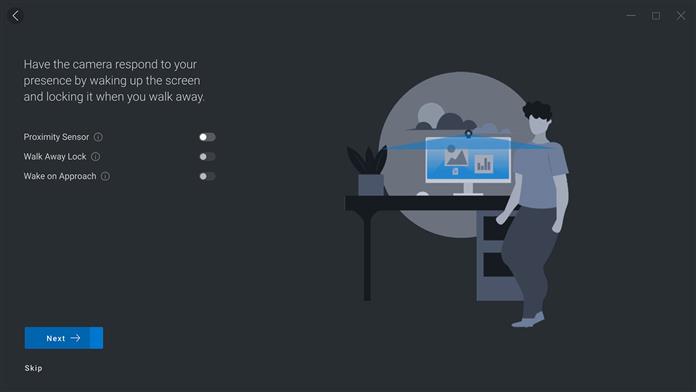
Настройки близости, блокировки и пробуждения в Dell Peripheral Manager
(Изображение предоставлено: будущее)
Обзор веб-камеры Dell UltraSharp: настройка
Настройка веб-камеры Dell UltraSharp — простой процесс. После того, как вы достали его из коробки и прикрепили к той подставке, которую собираетесь использовать, вы просто подключаете ее, а все остальное сделает компьютер.
Я подключил его к ноутбуку Dell Latitude 9420, и устройство было мгновенно опознано. Затем он открыл Dell Peripheral Manager. Затем вы пройдете через процесс точной настройки устройства в соответствии с вашими потребностями. Если у вас нет компьютера Dell, вам может потребоваться посетить веб-сайт поддержки Dell, где вы можете загрузить программу.
Сначала вы можете выбрать стиль изображения из четырех предустановок: по умолчанию, плавный, яркий и теплый. Большинство из них, на мой взгляд, показалось мне немного перенасыщенным, поэтому я выбрала гладкий, который также помогает сгладить цвет лица. Затем вы можете настроить датчик приближения, чтобы он активировал ваш экран при приближении или блокировался, когда вы уходите. Я вижу, что это удобный инструмент для использования в офисе, но в меньшей степени для дома, хотя он все еще умный, поэтому я включил его.
Последний экран, к которому вы можете вернуться в любое время, дает вам больше ручных настроек камеры, включая баланс белого, яркость, резкость и контрастность. Он также позволяет настраивать пробуждение / блокировку и приближение, а также управление камерой. Здесь вы можете включить автоматическое кадрирование AI, изменить поле зрения, увеличить и установить приоритеты между экспозицией и частотой кадров.
Здесь следует отметить, что Dell Peripheral Manager недоступен для Mac, и хотя камера по-прежнему будет работать без него, вы упустите большинство функций. Было бы ребячеством ругать аксессуар для ПК за то, что он не полностью совместим с Mac, но кажется упущением не предлагать какую-либо форму управления Mac.
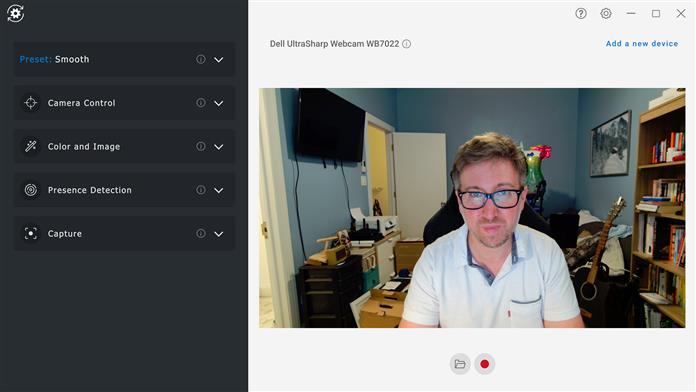
Настройки камеры в Dell Peripheral Manager
(Изображение предоставлено: будущее)
Обзор веб-камеры Dell UltraSharp: производительность
После установки веб-камера Dell UltraSharp без проблем работает со всеми функциями видео и камеры, которые я ей использовал, включая Zoom, Skype и Google Meet. Отображаемое изображение четкое и яркое, обеспечивая естественные цвета по сравнению с настройками по умолчанию. Даже использование веб-камеры на Mac дало отличные результаты без использования встроенных настроек.
Преимущество более крупного сенсора очевидно, поскольку изображение больше похоже на изображение с зеркальной камеры, чем со стандартной веб-камеры. И хотя ни один из инструментов видеоконференцсвязи, с которыми я его тестировал, не мог транслировать его полное изображение 4K, те, кто на другом конце, отметили, насколько четче изображение было по сравнению с ведущей внешней моделью 1080p.
Очень жаль, что даже на тестовой машине Dell вам пришлось вернуться в Peripheral Manager, чтобы внести изменения, и что настройки камеры в соответствующих видеоприложениях не смогли обеспечить полный набор элементов управления. В Skype, например, в расширенных настройках камеры вам предлагается серия ползунков в окне очень старой школы, а не просто вызов модуля управления камерой Dell. К счастью, изменения, внесенные в Dell Peripheral Manager, остались при входе в приложения для передачи видео, включая отслеживание AI.
Для меня отслеживание AI — выдающаяся функция. И хотя я уверен, что бывают случаи, когда это движение может раздражать, я был счастлив оставить его включенным для всех своих звонков. Опять же, эта функция будет работать только на ПК с установленным Dell Peripheral Manager.

Использование штатива с ноутбуком
(Изображение предоставлено Dell)
Обзор веб-камеры Dell UltraSharp: вердикт
Веб-камера Dell UltraSharp — одна из лучших веб-камер на рынке. Он имеет прочную конструкцию с удобной магнитной системой крепления, позволяющей быстро переключаться между экраном и креплениями для штатива, и хорошо сидит на каждом из них. Большая матрица сенсора и линз создает четкое, детальное изображение с естественными цветами и хорошо контролируемым шумом. Набор функций также впечатляет, от параметров поля зрения до датчика приближения и, конечно же, отслеживания AI, чтобы вы оставались в центре кадра.
Единственная критика здесь — отсутствие звука и драйвера для Mac. Однако для целевого рынка ни то, ни другое не является высшим приоритетом. Выпуск драйвера может легко решить проблему с Mac, и, возможно, в разработке уже есть веб-камера со звуком.
Обзор веб-камеры Dell UltraSharp: также учтите
Logitech Brio Ultra HD Pro, пожалуй, ближайший соперник Dell. За почти такие же деньги он также предлагает 4K со скоростью 30 кадров в секунду со своего 13-мегапиксельного сенсора, хотя сенсор и объектив не в одном масштабе. Хотя ему не хватает отслеживания AI, он предоставляет функцию входа в Windows Hello, HDR и регулируемое поле обзора. Что важно, он также предлагает двойные встроенные микрофоны и совместим как с Windows, так и с MacOS.
Для чего-то более простого и дешевого Logitech C922 обеспечивает впечатляющую производительность 1080p, которой более чем достаточно для видеоконференцсвязи (хотя это заметно не так хорошо, как качество изображения Dell). Однако менее чем за половину цены это отличный доступный вариант с отличным качеством снимков при слабом освещении и удалении фона, а также со встроенными микрофонами для захвата стереозвука.
